آموزش تصویری نمودار دایره ای در اکسل
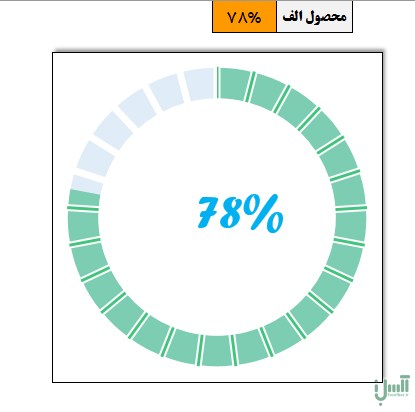
آموزش تصویری رسم نمودار دایره ای در اکسل:
سلام
در این مقاله به شما آموزش خواهیم داد که بتوانید نمودار دایره ای حرفه ای (شکل زیر) در اکسل ایجاد نمائید.
پس در ادامه آموزش تصویری نمودار دایره ای در اکسل همراه ما باشید.
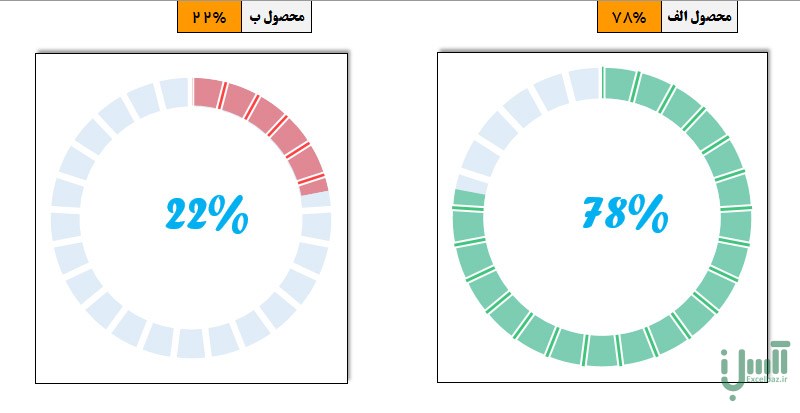
آموزش تصویری رسم نمودار دایره ای در اکسل:
۱- گام اول:
در گام اول ساخت نمودار دایره ای در اکسل می بایست یک نمودار با نسبت های مساوی ایجاد کنیم.
من برای این قسمت از نمودار ۲۵ داده یکسان در نظر گرفته ام.
۱-۱- سلول های A1 تا A25 را با عدد یک پر کنید.
۲-۱- از مسیر Insert -Charts- Insert Pie Charts نمودار Doughnut را انتخاب نمائید. تصویر زیر باید ایجاد شده باشد.
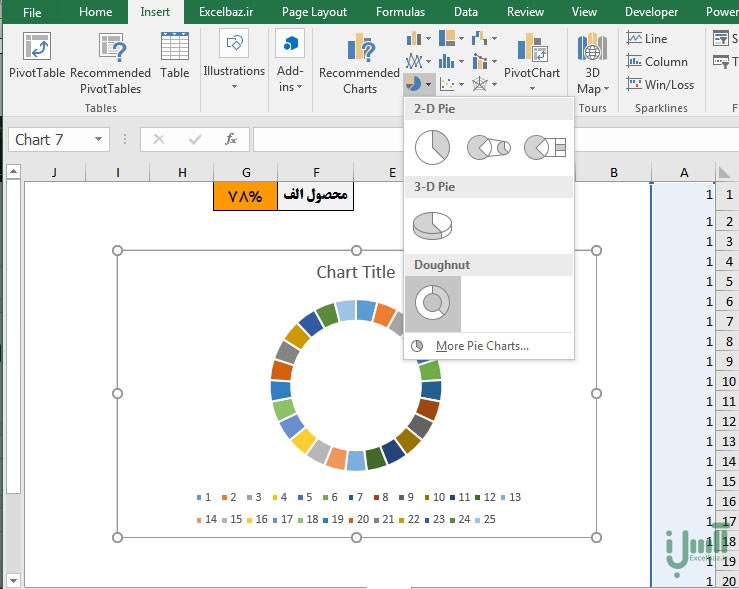
بعد از حذف اطلاعات اضافی نمودار (اطلاعات را انتخاب کنید و دکمه Delete را بزنید) – تنظیمات نمودار را مطابق تصاویر زیر تنظیم نمائید
2- گام دوم رسم رسم نمودار حرفه ای در اکسل:
۱-۲- در گام دوم از رسم نمودار حرفه ای در اکسل می بایست از نموداری که ایجاد کرده اید یک کپی تهیه کنید . (نمودار را انتخاب کنید کلیدهای CTRL+C و سپس CTRL+V را بزنید)
۲-۲- حالا برای نمودار جدید باید مقادیر معرفی کنیم. این دایره ای نمودار شما می بایست از دو مقدار تشکیل شده باشد. اگر بر حسب درصد می خواهید مقادیر شما نشان داده شود.مراحل زیر را انجام دهید.
- ستون های G:H را انتخاب نمائید و از Format Cells نوع آنها را بر روی Percentage قرار دهید
- در سلول G1 مثلا مقدار ۷۸ را وارد کنید و در سلول H1 مقدار ۱
- در سلول G2 عبارت H1-G1= را درج کنید.
۳-۲- مطابق تصویر زیر داده هایی که ایجاد کرده اید را به نمودار بدهید
3-3- تنظیمات نمودار جدید را مطابق تصاویر زیر انجام دهید.
روی قسمت نارنجی دابل کلیک کرده و مانند تصویر زیر آن را بی رنگ کنید.
سپس قسمت آبی رنگ را انتخاب کرده و رنگ آن را به سبز تغییر دهید
حالا یک TextBox اضافه کرده و در نوار فرمول برابر G1 قرار دهید
و در نهایت از مسیر Page layout – Selection pane جای نمودار ها را با هم عوض کنید. یعنی نمودار دوم را زیر نمودار اول ببرید
امیدوارم از این آموزش هم لذت برده باشید.

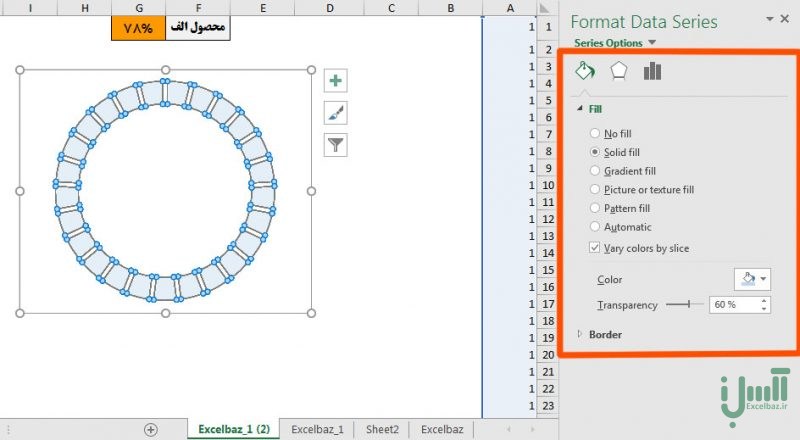
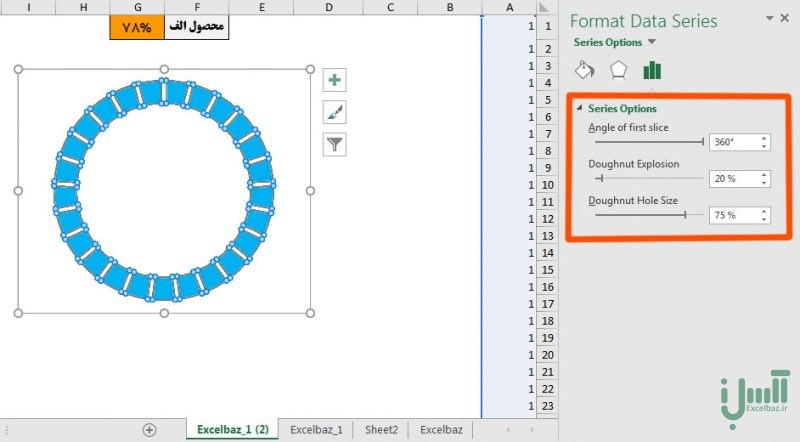
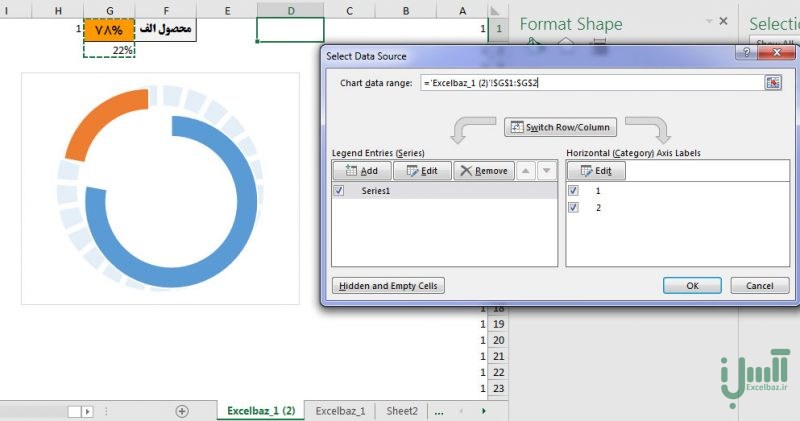
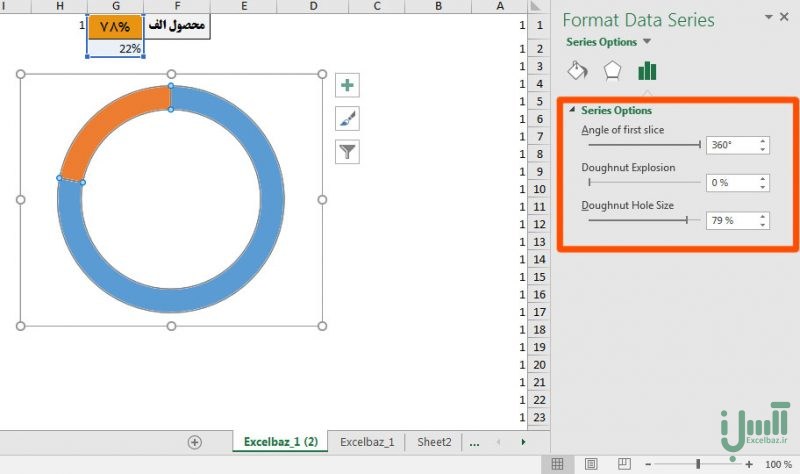
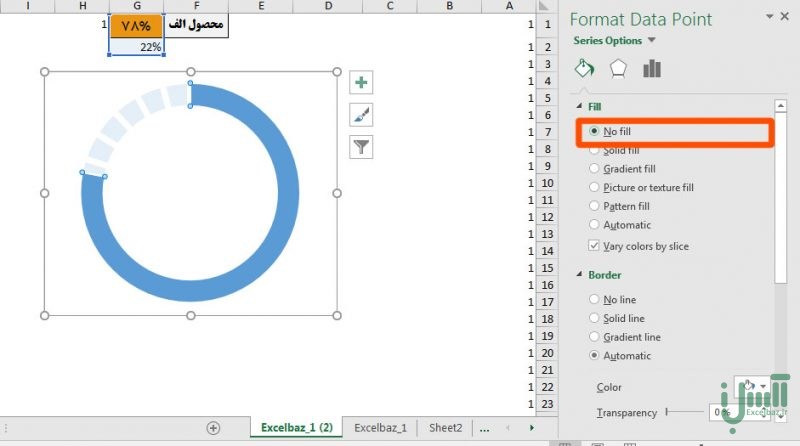

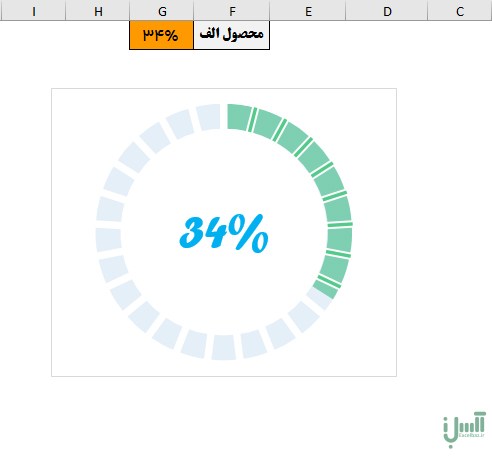
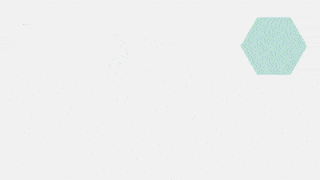





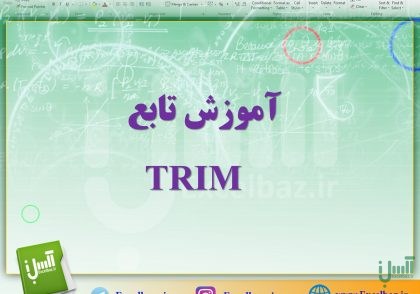
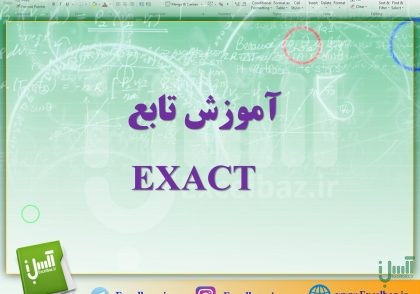

دیدگاهتان را بنویسید
برای نوشتن دیدگاه باید وارد بشوید.